在 Viva Glint 中設定安全檔案傳輸通訊協定 (SFTP)
使用 Microsoft Viva Glint 安全文件傳輸通訊協定 (SFTP) 來建立員工數據的定期、自動匯入。 在 [Viva Glint 一般設定] 中:
- 匯入 SSH 公鑰
- 指定公用IP位址以連線 (選擇性)
- 選取接收數據上傳通知電子郵件的使用者
- 設定 PGP 加密 (選擇性)
- 檢視認證並選取埠號碼以存取您的 SFTP 帳戶
您的 IT 小組可能需要新增 IP 例外狀況,或將主機和埠新增至允許清單以連線到 SFTP。 深入了解。
深入瞭解如何使用此影片設定 SFTP,以及本文中的指引:
在一般設定中管理SFTP
管理 SFTP 設定以連線到 Viva Glint SFTP 帳戶:
從系統管理儀錶板選 取 [組 態] 符號,然後在 [ 服務組態] 中選擇 [ 一般設定]。
在 [ 技術組態] 區段中,移至 [SFTP 安裝程式] ,然後選取 [ 管理]。
在出現的 SFTP 窗格中,檢閱每個欄位,並視需要輸入資訊:
安裝專案 必要或選用 其他相關資訊 SSH 公鑰 必要 - 輸入公用 SSH 金鑰的全文檢索:
ssh-rsa ...。 - 請勿與 Viva Glint 共用您的私鑰。
- 若要產生金鑰組,請參閱: 產生 SSH 金鑰組。
- 若要將金鑰轉換成必要的格式,請參閱: 將金鑰轉換為 OpenSSH 格式。
- 最多新增三個公用SSH 金鑰。
SFTP IP 位址 選用 - 將此欄位保留空白,以允許任何帳戶連線。
- 指定公用IP位址以限制可以連線的帳戶。
- 請連絡 IT 小組、HR 資訊系統 (HRIS) 廠商,或使用 在線工具 來判斷您的公用 IP 位址。
- 此欄位支援子網或IP位址範圍。 輸入範圍 (例如:1.1.1.0/24) ,而非每個欄位中需要的個別 IP 位址。
通知 人員 必要 - 搜尋並新增應該接收檔案上傳通知電子郵件的使用者。
- 用戶必須處於作用中狀態,且存在於 Viva Glint 中。
PGP 加密 選用 - 切換至 [開啟] 以啟用檔案加密,並顯示 Glint 的公用PGP金鑰來加密員工數據檔。
- 啟用此設定時,SFTP 會接受具有和不加密的檔案。
SFTP 認證 必要 選取埠號碼 (22 或 1122) 之後,複製平台中顯示的認證以連線到 SFTP。 您的主機名會根據您的區域 (美國或歐盟) 和選取的埠而變更。 在輸入公用 SSH 金鑰和選擇性 IP 位址之後,至少允許一小時,再測試您的連線。 - 檔案通訊協定: SFTP
- 埠:選取 22 或 1122
- 主機名: 根據區域 (美國或歐盟) 和選取的埠而有所不同。從平台複製正確的主機名。
- 用戶名稱:公司標識碼
- 密碼:不適用,請使用您的私人 SSH 金鑰檔案
- 輸入公用 SSH 金鑰的全文檢索:
注意事項
一旦租使用者解除佈建或被視為處於「LockedOut」狀態,就會刪除公用 SSH 金鑰,且 SFTP 無法再運作。
重要事項
私人IP範圍無法透過因特網路由傳送,且不允許SFTP連線。 請勿包含位於下列範圍的私人IP位址:
- 10.0.0.0/8 IP 位址: 10.0.0.0 – 10.255.255.255
- 172.16.0.0/12 IP 位址: 172.16.0.0 – 172.31.255.255
- 192.168.0.0/16 IP 位址: 192.168.0.0 – 192.168.255.255
PGP 金鑰到期
貴組織可選擇性地用來加密數據檔的 Glint 所提供的公用PGP金鑰每 12 個月到期一次。 在 SFTP 安裝程式的 [通知 人員] 欄位中選取的使用者會在密鑰到期日 30 天前收到通知電子郵件,讓他們知道他們需要產生新的密鑰。
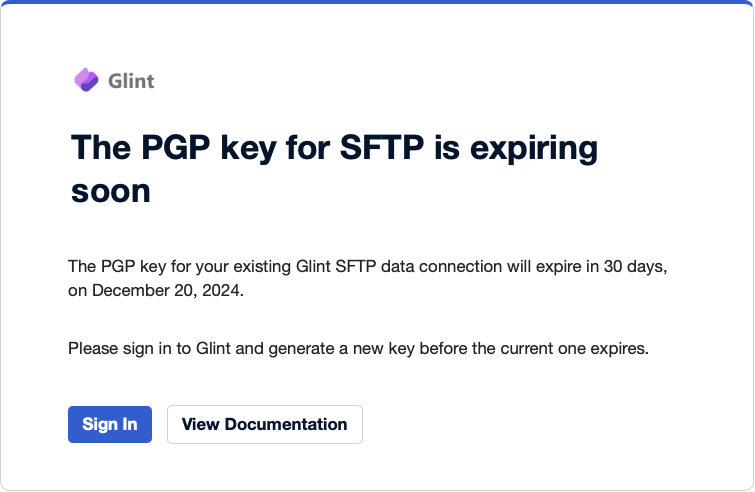
若要建立新的公用PGP 金鑰:
- 移至 [設定],然後在 [服務組態] 區段中選取 [一般設定]。
- 在功能表中選取 [ 技術 設定],然後在 [SFTP 安裝程式] 中 選擇 [ 管理]。
- 若要產生新的密鑰,請移至 [PGP 加密 ],然後將切換開關從 [開 啟] 切換為 [關閉],然後切換回 [ 開啟]。
- 選取 [公鑰 ] 字段旁邊的複製圖示,或選取 [下載 .asc 檔案 ] 選項以取得新產生的密鑰。